Metody błędów fixboot są odrzucane przez dostęp
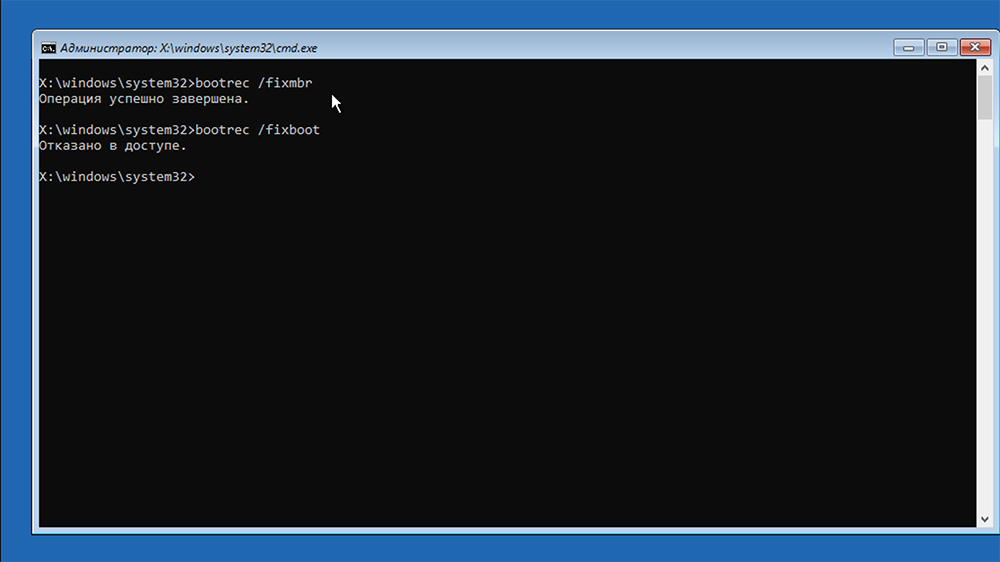
- 1707
- 316
- Pani Jerzy Kruk
Użytkownicy przyzwyczajeni do interfejsu graficznego Windows są obawe do wiersza poleceń, unikając jego użycia, jeśli to możliwe. Rzeczywiście, większość narzędzi systemowych uruchomionych przez interfejs tekstowy ma równoważne sposoby wykonywania za pomocą konsoli „Wykonaj”, a nawet bezpośrednio z pulpitu lub za pośrednictwem menu Start.
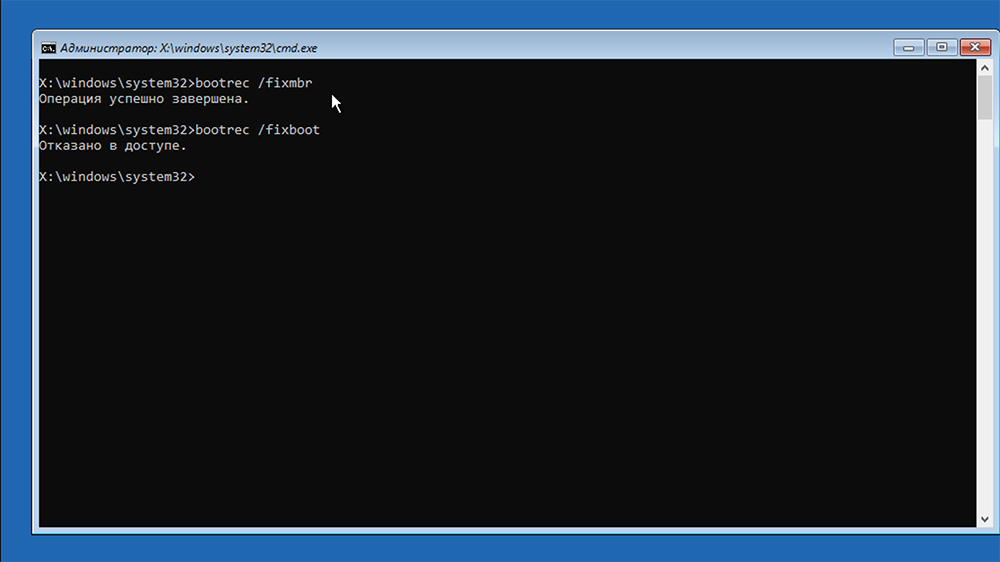
Ale to wiersz poleceń staje się niezbędny, jeśli występują problemy podczas uruchamiania systemu operacyjnego. Wszystko, co należy zrobić, to uruchomić Windows w tym trybie i użyć środków rejestrowania środków odbudowy. Ale czasami niepowodzenie czeka na tym etapie, kiedy uruchamia wiersz poleceń, jest wiadomość o odmowie dostępu.
Dzisiaj rozważymy powody takiej awarii i sposobów wyeliminowania problemu.
Powody dostępu do odmowy
Większość użytkowników przynajmniej raz i natknęła się na niebieski ekran śmierci, gdy komputer stanowczo odmawia ładowania. Istnieje wiele zbudowanych narzędzi do rozwiązania problemu w najbardziej bezbolesny sposób, które są częścią odzyskiwania systemu Windows. Jednym z nich jest zespół Bootre/Fixboot, wykonany w trybie wiersza poleceń. Możesz przejść do menu rozruchowego, które jest wywoływane, gdy komputer PC F8 jest włączony (zwykle w przypadku niektórych BIO może to być inny klucz lub kombinacja).
Ściśle mówiąc, użyteczność systemu bootre.EXE z parametrami FixMBR i /Fixboot po prostu przyjmuje pliki niezbędne do pobrania systemu operacyjnego, z dysku flash lub dysku zewnętrznego, i przepisuje je na system dysków komputerowych. Więc jeśli pliki ładowania zostały na przykład uszkodzone wirusy, to polecenie może zwrócić możliwość pobrania systemu Windows.
Kolejną rzeczą jest to, że w niektórych przypadkach uruchomienie bootred/fixboot kończy się wydaniem linii „odmówiono dostępu”.
Przyczyny mogą być inne:
- Na dysku systemowym znajdują się zepsute sektory;
- Podczas rejestrowania obrazu systemu wystąpił błąd na dysku flash;
- Wirus był obecny na komputerze, w którym utworzyłeś rozruchowego przewoźnika;
- Partnie wykonałeś ponowne uruchomienie komputera, który w tym czasie był w trakcie odzyskiwania.
W każdym razie nie jest to śmiertelne, ale aby poprawić błąd, będziesz musiał spróbować.
Co zrobić, jeśli dostęp jest odmawiany podczas wykonywania bootred /fixboot
Większość funduszy używanych do wyeliminowania błędu dostępu (podczas wykonywania bootred/fixboot błąd „nie można znaleźć elementu”) jest wykonywana przy użyciu środowiska odzyskiwania systemu Windows. Oznacza to, że najpierw musisz przygotować obraz systemu nagrodzonego na dysku zewnętrznym, a także zrozumieć sposób wprowadzenia menu rozruchowego.
Zintegrowane przywracanie narzędzi
Najskuteczniejszym sposobem przywrócenia obciążenia systemu operacyjnego, w tym jeśli nie jest ono niemożliwe, jest użycie środowiska odzyskiwania, ładowanie z dysku flash.
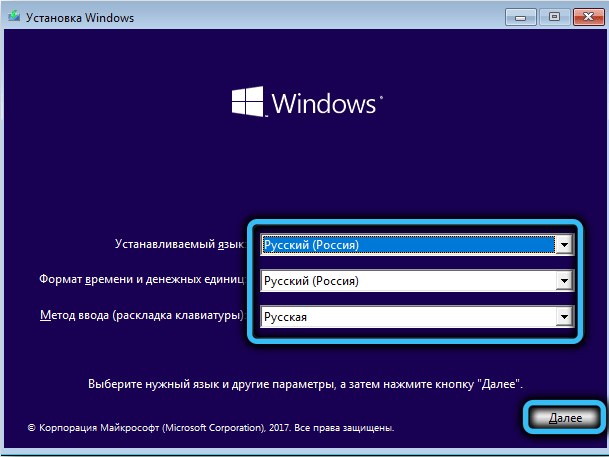
W trakcie ładowania będziesz musiał wybrać język (oczywiście rosyjski), a następnie zamiast przycisku „Instaluj”, aby kliknąć „Przywrócenie systemu”.
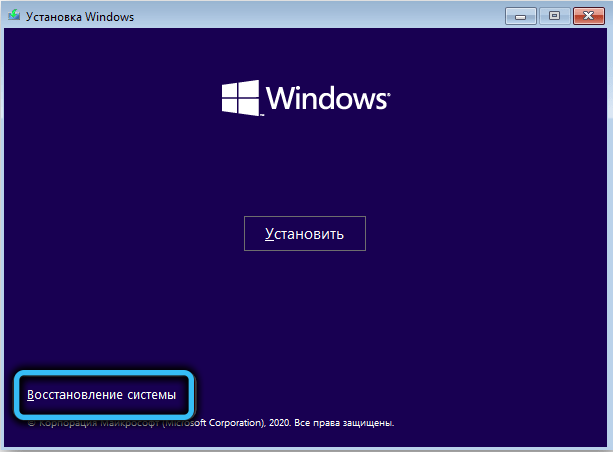
W nowym oknie wybierz kartę „Wyszukaj i eliminowanie frakcji”, a następnie „Przywrócenie podczas ładowania”. W następnym oknie zostaniesz poproszony o wskazanie systemu operacyjnego, dla którego musisz zakończyć przywrócenie (wybór będzie miał miejsce, jeśli na komputerze zainstalowano kilka operacji).

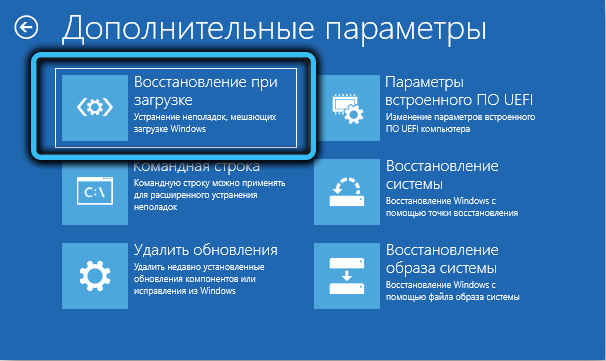
Zasadniczo Twoja interwencja w procedurze odzyskiwania zakończy się i zakończy. Następnie system uruchomi się ponownie, po czym rozpoczyna się procedura diagnozowania błędów. Dysk twardy lub SSD zostanie zeskanowany w przypadku nieczytelnych sektorów, jeśli zostaną znalezione błędy, narzędzie automatycznie je naprawi/wyeliminuje, oferując ponowne uruchomienie ponownego uruchomienia. Zgadzać się.

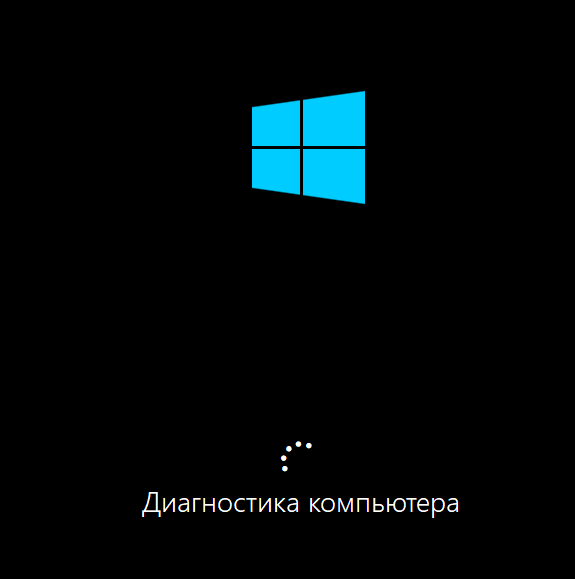
Jeśli wynik pracy odzyskiwania systemu Windows jest ujemny, pojawi się okno z odpowiednim komunikatem. W takim przypadku przechodzimy do następnego punktu, wcześniej klikając przycisk „Dodatkowe parametry”.
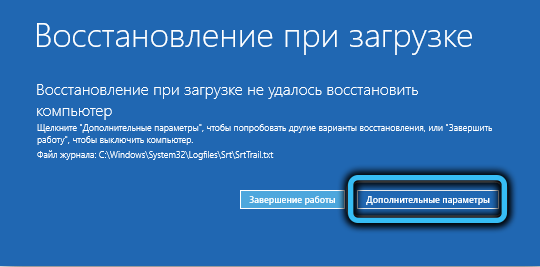
Clasowanie sektora ładowania systemu
Tę metodę należy wykonać, jeśli poprzednie. Zasadniczo możesz zacząć od tego, po ukończeniu wszystkich punktów poprzedniej sekcji, do wyboru karty „Wyszukiwanie i eliminacja nieprawidłowych funkcji”, a następnie w oknie dodatkowych parametrów, zamiast odzyskiwania podczas ładowania, Kliknij przycisk „wiersz poleceń”.

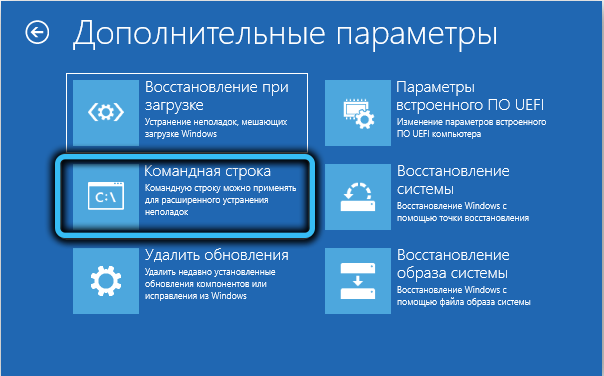
Gdy pojawi się konsola CS, wybierz polecenie SYS Bootsect /NT60 i kliknij .

Jeśli masz system Windows Vista lub niższy, zamiast parametru /nt60, musisz wybrać /nt52. Wynik wypracowania poprawnie zyskanego polecenia (musisz bardzo uważnie monitorować) - wiersz „kod ładowania jest pomyślnie zaktualizowany ...”

Następnie ponownie rekrutujemy bootred/fixboot i prawie na pewno błąd systemu Windows 10/8/7 jest „odmowy dostępu”. Kiedy narzędzie działa, pojawi się napis „Operacja jest pomyślnie zakończona”. Zamknij okno wiersza poleceń i kliknij przycisk „Kontynuuj”, po którym Windows musi pomyślnie ponownie uruchomić.

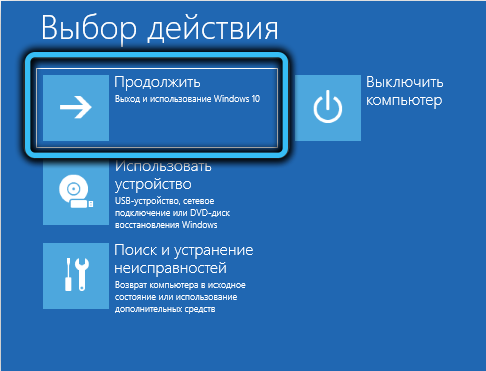
Przywrócenie rekordów ładowania
Kolejnym skutecznym sposobem na pozbycie się błędu Fixboot jest aktualizacja głównego systemu Windows pobierania. Odbywa się to w następujący sposób:
- Wykonujemy wszystkie kroki poprzednich metod, aż wiersz poleceń zostanie otwarty;
- W oknie terminalu KS zbieramy polecenie bootrc /rebluildBCD, potwierdź klucz . W rezultacie narzędzie będzie próbowało znaleźć zainstalowane wersje systemu Windows na wszystkich sekcjach dysku, a jeśli ktoś go nie znajdzie, zaoferuje korzystanie z bieżącego. Zgadzamy się;
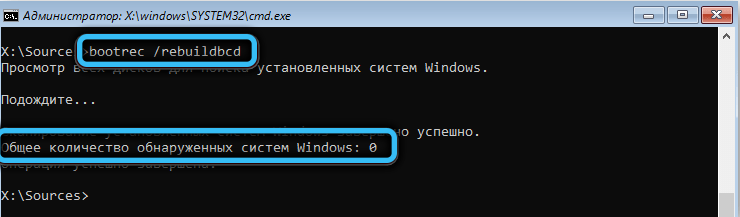
- Teraz uruchamiamy bootrec z parametrem A /FixMBR (dalej, każdy zespół wymaga naciśnięcia, aby potwierdzić). Ten parametr jest odpowiedzialny za przepisanie głównego wpisu (MBR) w sekcji systemowej;

- Teraz możesz spróbować ponownie przywrócić nagrywanie rozruchu przez polecenie bootrac /fixboot. Jeśli poprzednie kroki nie powiodły się, to ta metoda jest bardzo prawdopodobne, że zakończy się pomyślnie.
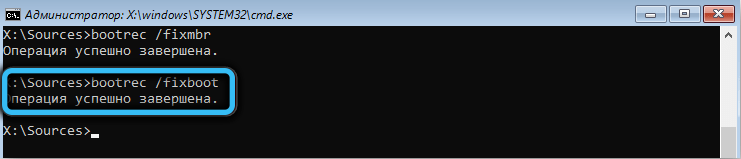
Formatowanie sekcji rozruchowej
W najnowszych wersjach systemu Windows do ładowacza systemu operacyjnego przypisuje się osobna sekcja. Jeśli wystąpią krytyczne błędy, co prowadzi do niemożności normalnego uruchamiania, możesz spróbować usunąć tę sekcję, aby ponownie ją utworzyć.
Aby to zrobić, będziemy znów potrzebować wiersza poleceń i już wiesz, jak ją wprowadzić. Dalsze działania:
- W oknie terminalu zbieramy polecenie diskpart - jest to użyteczność pracy z dyskami (oznaczenie, formatowanie itp. D.);
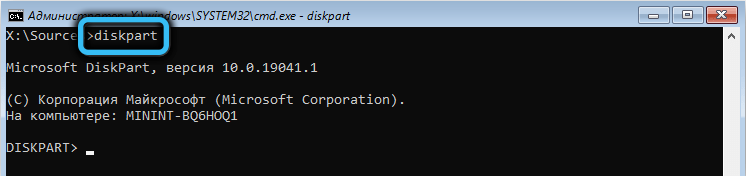
- Następnie zbieramy dysk listy, który pokaże, które dyski są w systemie. Potrzebujemy dysku systemowego, zwykle kosztuje pierwszy i ma numer 0;
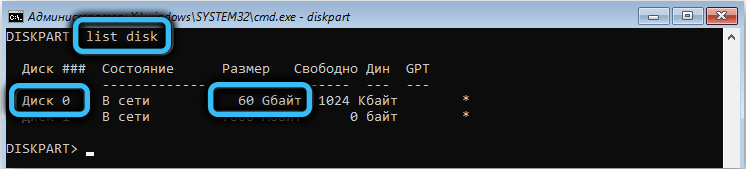
- Przechodzimy na ten dysk, wpisując dysk SEL 0 (zamiast 0 może istnieć inna liczba);
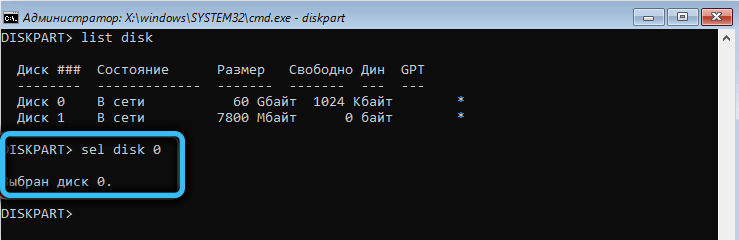
- Zbieramy listy vol, aby zobaczyć, jakie sekcje są dostępne na wybranym dysku. Jeśli jest kilka, musisz ustalić, który z nich znajduje się ładowarka. Zwykle jest mały, nie więcej niż 500 MB, ma notatkę „ukryta” i używa rodzaju systemu plików FAT32. Pamiętamy również nazwy pozostałych woluminów wskazanych literami łacińskimi;
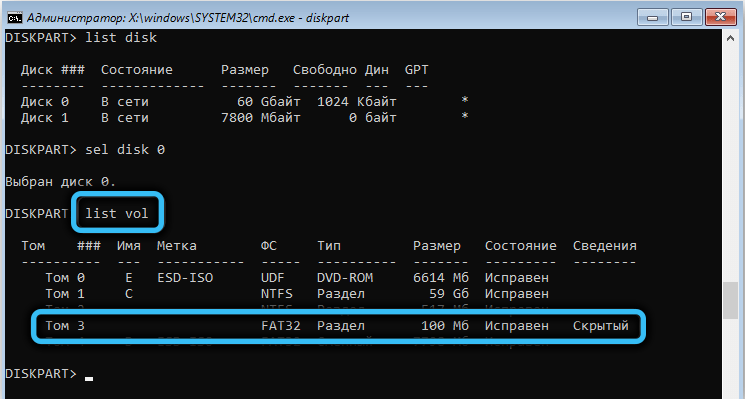
- Wybierz ten wolumin, wpisując polecenie SEL VOLOM X (gdzie X jest sekcją ładowania);
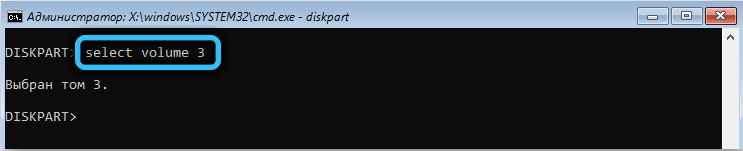
- Przypisujemy unikalną nazwę w postaci listu, która nie powinna się pokryć z istniejącym ładowaniem. Jest to zaimplementowane przez polecenie przypisania litera = x. W celu weryfikacji ponownie wykonujemy listy VOL, w rezultacie nasz tom otrzyma list;
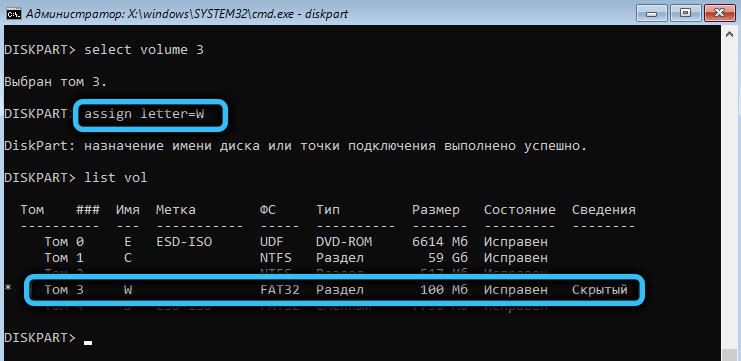
- Opuszczamy dysk, wpisując wyjście.
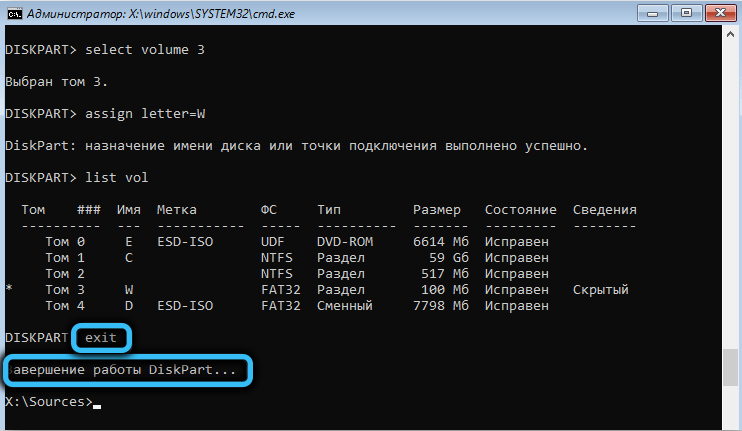
Teraz można sformatować sekcję systemową z bootloaderem (nie zrobilibyśmy tego bez przypisania unikalnej nazwy), dla której zbieramy format x: /fs: fat32. Tutaj, zamiast litery x, musisz ustawić nazwę przypisaną na poprzednim kroku. Ważne jest, aby nie mylić, w przeciwnym razie sformatujesz inną sekcję, w której mogą być zlokalizowane dane, które są ważne - zostaną utracone. Aby potwierdzić operację, kliknij „Y”, a następnie .

Po sformatowaniu zostaniesz zaoferowany odpowiednimi znakiem (imieniem) - pełna, a nie jedna litera. Ale to niekoniecznie, więc odważnie kliknij . Przedostatnim krokiem jest utworzenie bootloadera „od zera” w sekcji sformatowanej systemu, ponieważ bez niego obciążenie systemu Windows nie zostanie wykonane. Odbywa się to za pomocą polecenia BCDBOOT C: \ Windows /S X: /F UFI.

Tutaj, zamiast x, umieszczamy nazwę naszego woluminu, parametr /s oznacza, że wszystkie rekordy ładowania podczas tworzenia nowej pamięci zostaną usunięte, to znaczy tworzymy „czystą” wersję BCD Bootloader. Parametr /F UEFI wskazuje, że konieczne jest skopiowanie bootloadera do nowej sekcji pliku EFI. W wyniku polecenia napis „Pliki ładowania są pomyślnie tworzone” powinny się pojawić ”. Ostatnim krokiem jest zespół BootRec /Fixboot, w tym przypadku błąd jest „odmowa dostępu”, a także „nie znaleziono określonego pliku”, nie powinien pojawiać się z prawdopodobieństwem 99%.
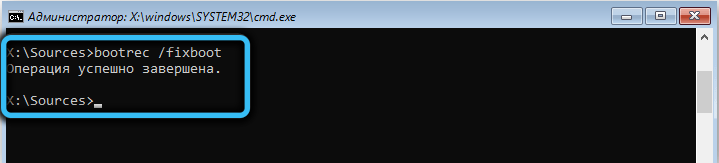
Jak widać, możliwe jest przywrócenie zepsutego nagrywania ładowania, nawet jeśli jest całkowicie zepsute, ważne jest, aby przestrzegać instrukcji i nie popełniać błędów podczas wprowadzania poleceń.
- « Kontrola integralności instalatora nie powiodła się, metody eliminowania
- Narzędzie Ventoy to idealne narzędzie do tworzenia wielozadaniowego dysku flash »

